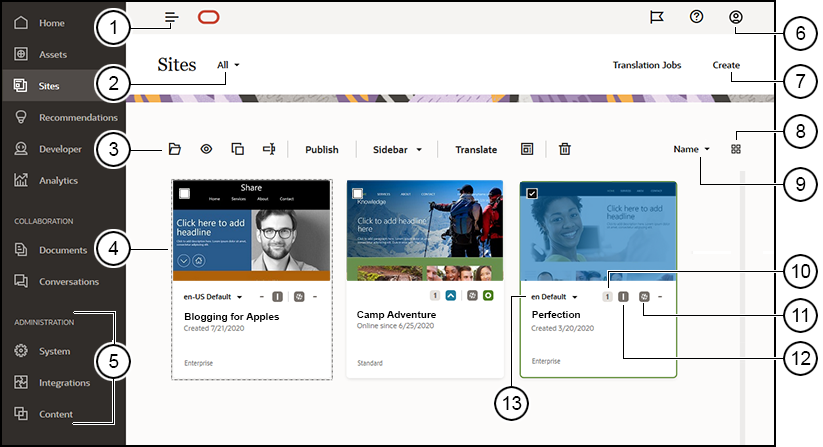Seznámení se stránkou Weby
Stránka Weby je vaší branou pro práci s weby.
| Popisek | Popis |
|---|---|
| 1 |
Přepínač panelu skrývá nebo zobrazuje navigační nabídku. |
| 2 |
Pomocí nabídky filtru můžete filtrovat seznam webů a prohlížet si všechny weby, ke kterým máte přístup, nebo jejich podmnožinu. Pokud je povolené řízení webu, můžete si prohlédnout nevyřízené požadavky webu. |
| 3 |
Po výběru webu v seznamu bude dostupný pruh akcí. Použijte možnosti pruhu akcí k otevření, zobrazení, změně stavu nebo přejmenování webů a k provádění jiných úloh. To, které volby jsou zobrazeny, závisí na roli, kterou u daných stránek zastáváte. Příklad: Pokud vytvoříte stránky sami, získáte roli manažera a můžete provádět veškeré uvedené úlohy. Pokud se ale s vámi nějaký uživatel rozhodne stránky sdílet a přiřadí vám roli diváka, můžete si prohlížet vlastnosti stránek, ale nemůžete provádět žádné změny. Dostupnost jednotlivých možností v pruhu akcí závisí rovněž na režimu daného webu. Volby Přejmenovat a Odstranit jsou k dispozici pouze v případě, že je web v režimu offline. Tip: Chtěli byste používat zkratky? Stačí na stránky kliknout pravým tlačítkem, otevřít místní nabídku a vybrat jednu z voleb. |
| 4 |
V seznamu webů jsou uvedeny veškeré weby, které vlastníte nebo jsou s vámi sdíleny. V seznamu je uveden název stránek, počet aktualizací, jestli jsou stránky zabezpečené a stav webu (online, offline nebo čekající aktualizace). |
| 5 |
Nabídka správy se zobrazí, pokud jste přihlášeni jako správce obsahu. Zde uvedené volby umožňují měnit nastavení služby, nastavit integrace a nastavit úložiště a další funkce související s materiály. |
| 6 |
Prostřednictvím uživatelské nabídky můžete nastavit své předvolby, poskytnout zpětnou vazbu, přistupovat k nápovědě a odhlásit se. Kliknutím na obrázek uživatele zobrazíte možnosti nabídky. |
| 7 |
Kliknutím na tlačítko Vytvořit zahájíte proces vytváření nového webu. Než budete moci vytvořit web, musí váš správce povolit možnost vytvoření webu a poskytnout jednu nebo více šablon. Pokud nevidíte možnost Vytvořit na stránce webu nebo v šablonách na stránce šablon, obraťte se na správce služby. |
| 8 |
Po kliknutí na ikonu zobrazení můžete zvolit, zda se weby zobrazí ve formě mřížky, seznamu nebo tabulky. |
| 9 |
Pomocí voleb řazení můžete změnit pořadí zobrazení webů. |
| 10 |
Po kliknutí na číslo aktualizace můžete upravit stávající nebo vytvořit novou aktualizaci pro web. Pokud web nemá žádné aktualizace, můžete vytvořit novou aktualizaci otevřením webu a přepnutím nástroje Site Builder do režimu úprav. |
| 11 |
Kliknutím na ikonu Offline, Online nebo Znovu publikovat změníte stav webu nebo publikujete změny,, které byly potvrzeny, ale nebyly publikovány do veřejného webu. |
| 12 |
Ikony zabezpečení informují, zda web vyžaduje nebo nevyžaduje přihlášení. |
| 13 |
V seznamu jazyků si můžete prohlédnout jazyky uvedené v zásadách lokalizace webu. Chcete-li zobrazit lokalizovanou verzi, vyberte jazyk a otevřete web. |